在Tkinter模块中有15个控件供我们使用,我们先对这些控件做一个简单的介绍。
提供一个按钮,点击能触发事件。
提供一个画布,即GUI界面的大小。
创建应用程序主窗口。
可选择的多个按钮。
提供一个输入框,从键盘输入信息。
提供一个窗口,可以承载其他控件。
提供一个标签,可以显示文字或者图片。
提供一个列表框,可以从列表框中选择一个。
提供一个菜单栏,可以选择一个。
菜单按钮。
消息文本框。
单选的按钮,只能从多个按钮中选择其中的一个
滑动条。
滚动条。
提供一个文本供使用者输入信息。
创建一个弹出式窗口。
要创建一个图形界面,首先要有一个窗口来供我们添加其他控件,添加窗口使用tkinter的Tk()函数,语法格式为:
window=tkinter.Tk()window.mainloop()
window为我们创建的窗口名字,后面为使用方法,tkinter.mainloop()为注册调用管理器来响应事件,即启动这个窗口。看下面代码:
importtkinterwindow=tkinter.Tk()window.mainloop()
运行结果:

如果要管理窗口的最大尺寸和最小尺寸的话采用下面的方式:
importtkinterwindow=tkinter.Tk()window.minsize(366,366)#最小尺寸window.maxsize(566,566)#最大尺寸window.mainloop()
我们如果要在窗口内添加文本或者图片,可以使用Label控件,使用方式如下:
importtkinterdefmain():win=tkinter.Tk()win.minsize(366,366)#最小尺寸win.maxsize(888,888)#最大尺寸area_one=tkinter.Label(win,text='Thisisarea_one',font=(华文行楷,20),fg=red)area_one.pack(side='left')area_two=tkinter.Label(win,text='Thisisarea_two',font=(黑体,20),fg=blue)area_two.pack(side='right')area_three=tkinter.Label(win,text='Thisisarea_three',font=(宋体,20),fg=black)area_three.pack()win.mainloop()if__name__=='__main__':main()
运行结果如图:
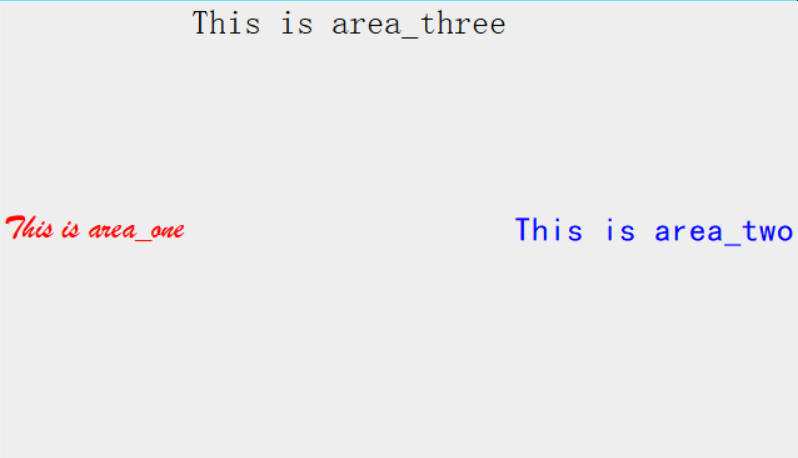
我们来讲解一下这个例子,组件添加的形式为:
组件名=tkinter.Label(放置的窗口,文本或图片,附加内容)组件名.pack(side=‘位置’)
首先我们根据对应的信息把相应的内容填入,然后我们再通过pack定位一下位置信息即可,还可以使用top、bottom位置信息。
这一节简单的介绍一下Tkinter模块,下一节我们继续学习它的相关控件。